2. 设置 ALCOM
初始界面
安装好ALCOM后,初次打开会看见这么一个界面,点击右下角的 继续 来设置一些东西。
来到这一步,请参考图片内信息,确认无误后直接点击下一步
来到这一步,项目保存位置指的是使用 ALCOM 创建项目时的保存位置,您可选择一个空闲空间大的分区
请务必注意您的硬盘可用空间,Unity 工程以及工程备份都需要占用大量存储空间,因此请选择一个可用空间充足的路径。
例如,如果您的 C 盘可用空间不足,请保存在其它分区,如 D 盘。
在备份设置这一页,如您不知道要做什么,请直接点击下一步
来到系统配置一栏,请按图示操作
到这一步,ALCOM 初始化设置便已经完成,请点击开始使用进入主页!
您可以通过主界面的汉化配图对 ALCOM 功能有大致了解。


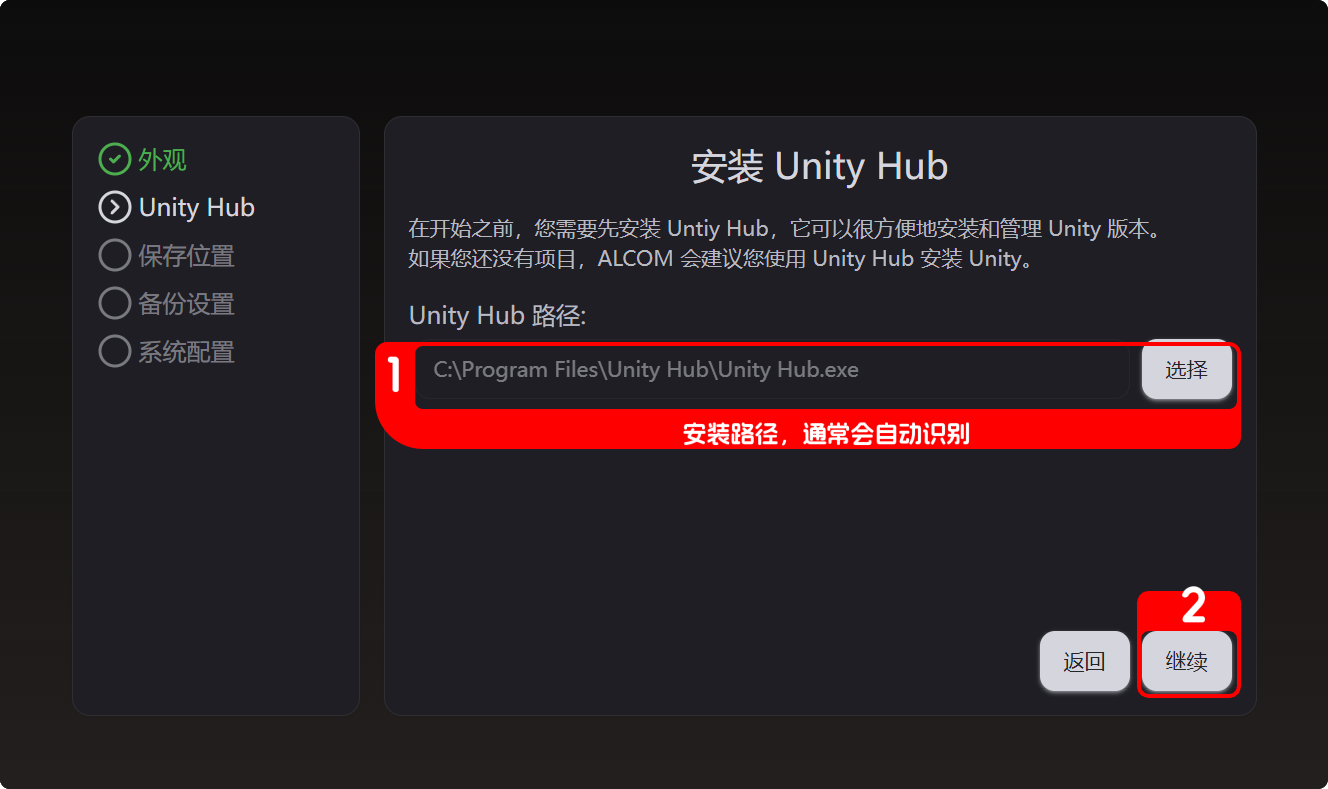
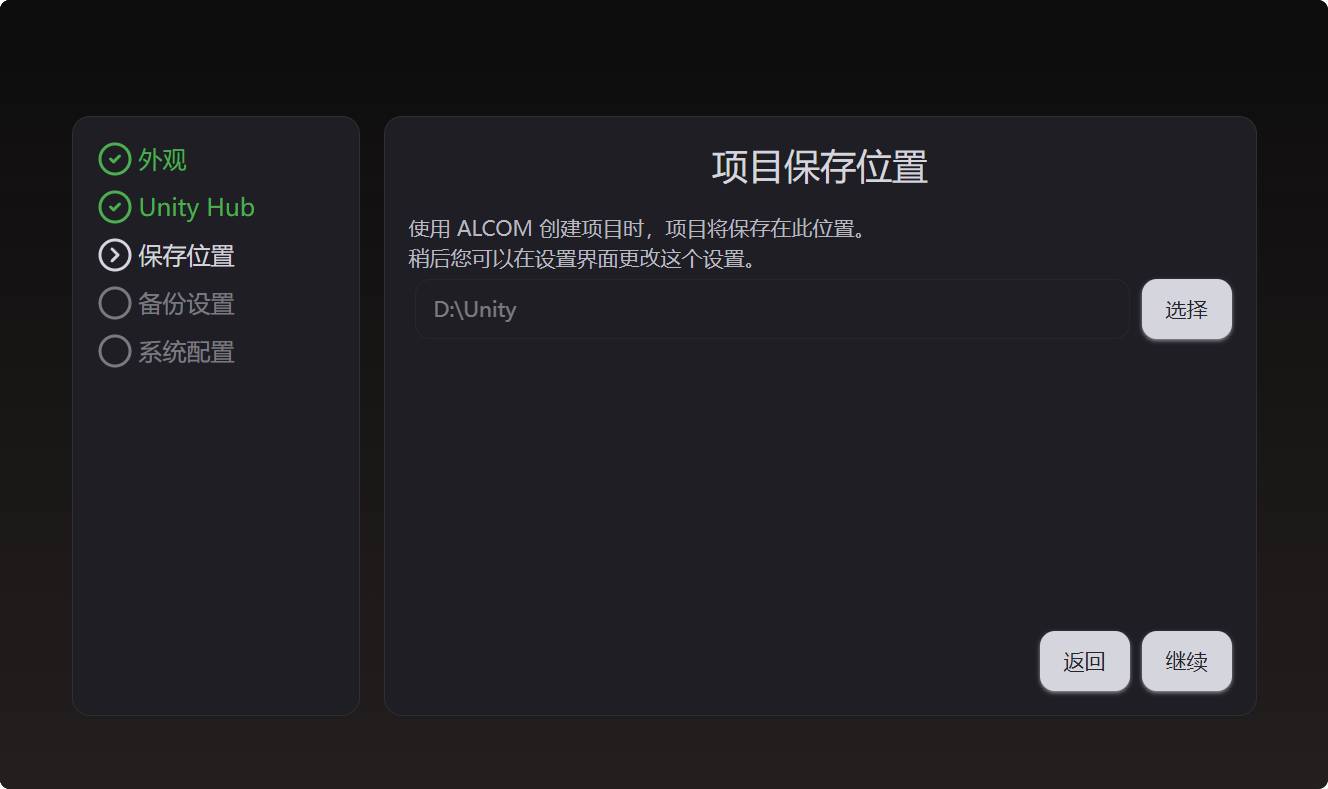
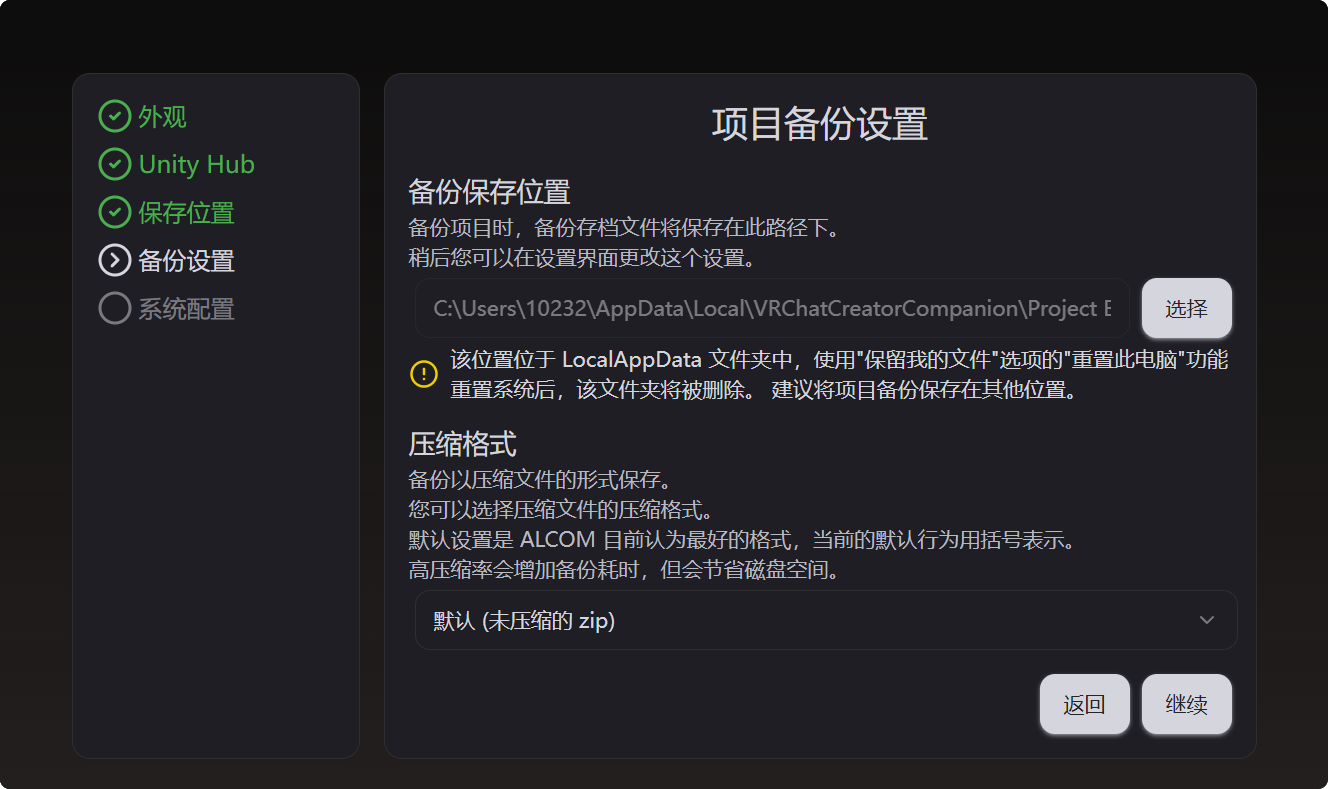
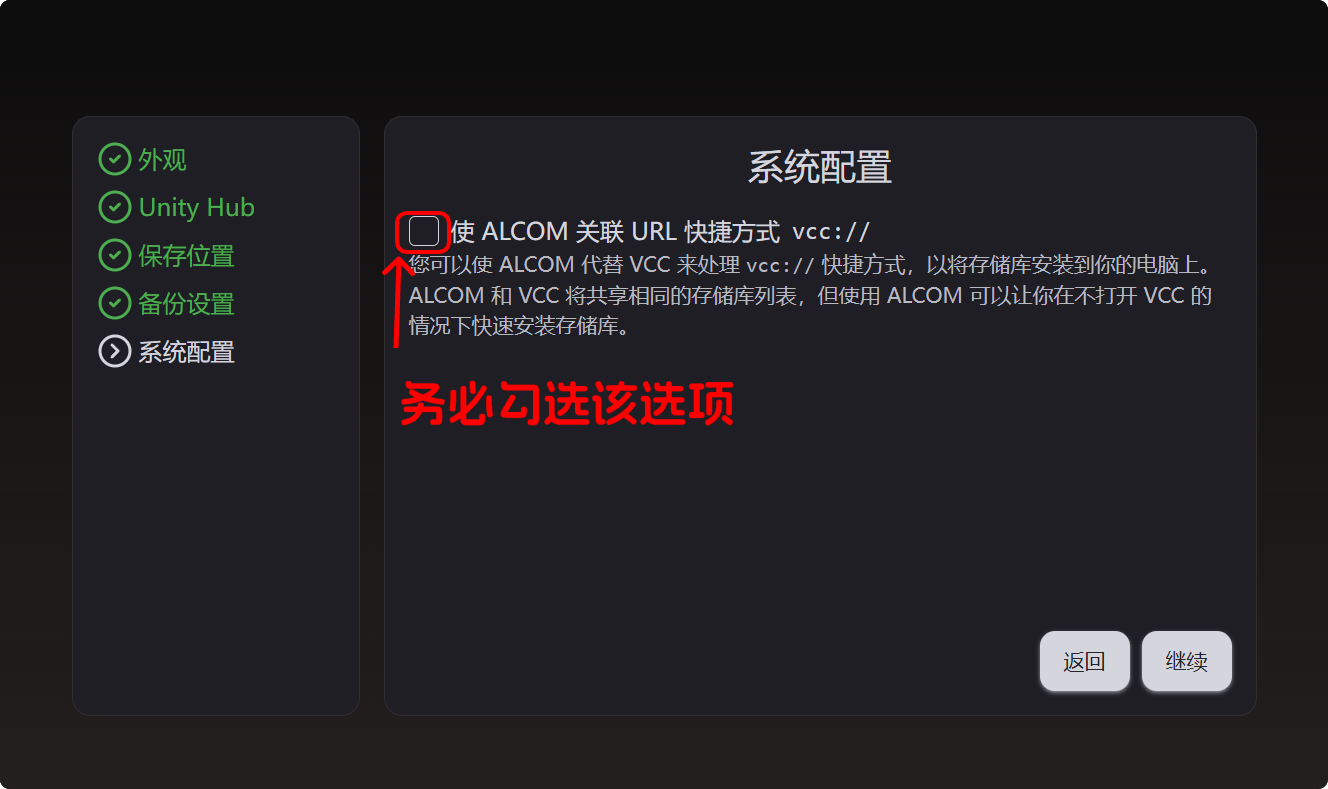
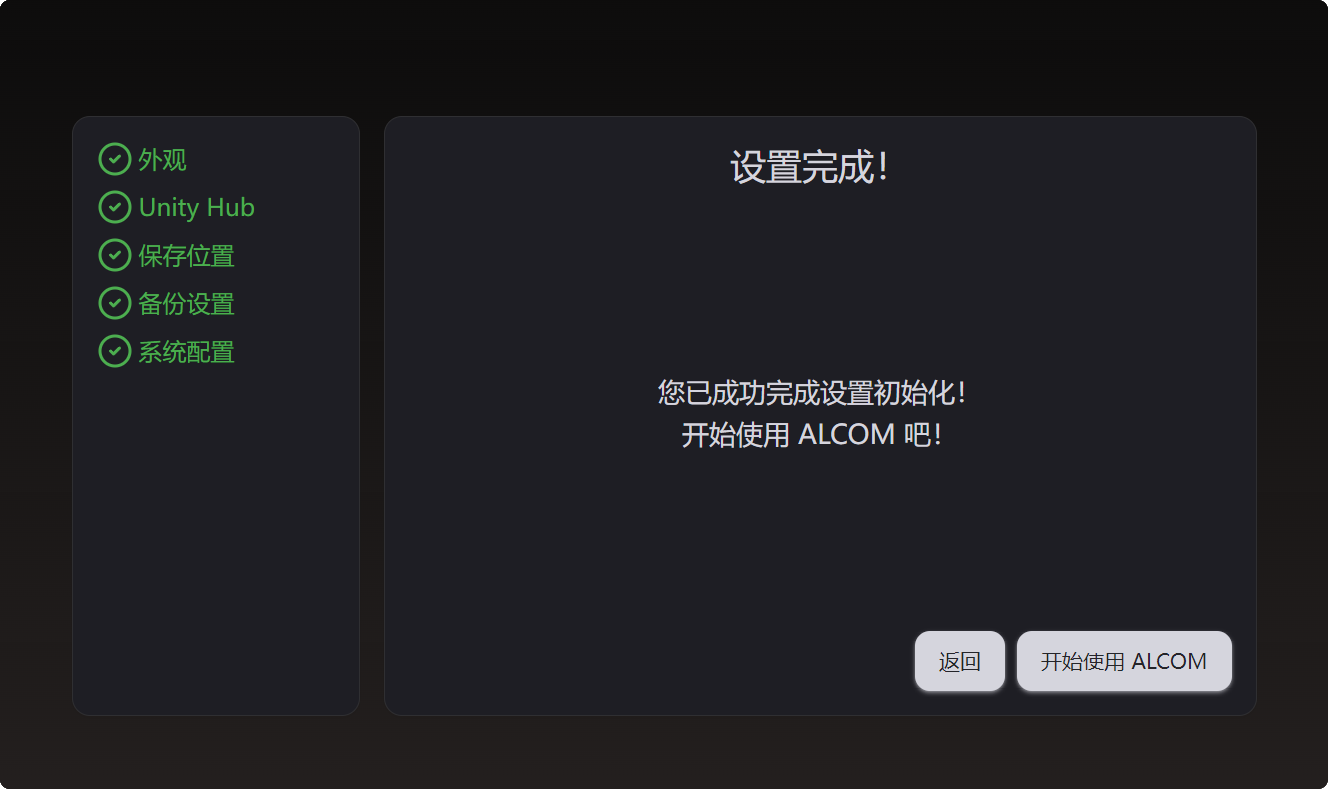
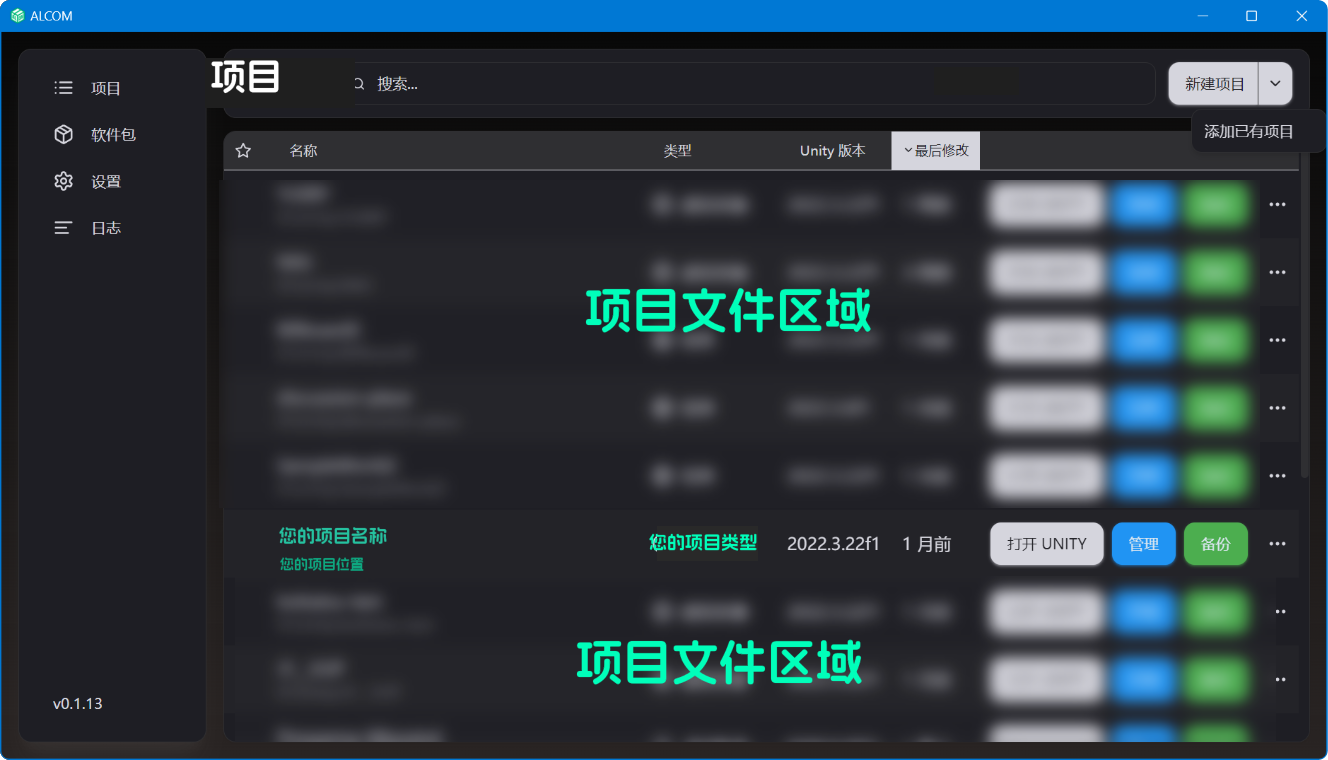
No comments to display
No comments to display